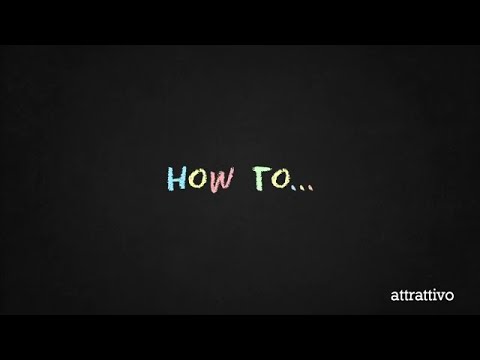Αυτό το wikiHow σας διδάσκει πώς μπορείτε να αλλάξετε τον αριθμό τηλεφώνου που σχετίζεται με τον λογαριασμό σας WhatsApp.
Βήματα
Μέθοδος 1 από 2: Χρήση iPhone

Βήμα 1. Ανοίξτε το WhatsApp
Είναι μια πράσινη εφαρμογή με λευκό τηλέφωνο και εικονίδιο φούσκα συνομιλίας.
Εάν είναι η πρώτη φορά που ανοίγετε το WhatsApp, θα πρέπει να ρυθμίσετε το WhatsApp

Βήμα 2. Πατήστε Ρυθμίσεις
Αυτή η επιλογή βρίσκεται στην κάτω δεξιά γωνία της οθόνης.
Εάν το WhatsApp ανοίξει σε μια συνομιλία, πατήστε πρώτα το κουμπί πίσω στην επάνω αριστερή γωνία της οθόνης

Βήμα 3. Πατήστε Λογαριασμός
Είναι κοντά στη μέση της σελίδας με ένα λευκό εικονίδιο κλειδιού στα αριστερά.

Βήμα 4. Πατήστε Αλλαγή αριθμού
Θα δείτε αυτήν την επιλογή στη μέση της οθόνης.

Βήμα 5. Πατήστε Επόμενο
Βρίσκεται στην επάνω δεξιά γωνία της οθόνης.

Βήμα 6. Πληκτρολογήστε τον παλιό αριθμό τηλεφώνου σας
Θα το εισαγάγετε στο πρώτο πεδίο κειμένου κοντά στο επάνω μέρος της σελίδας.

Βήμα 7. Πληκτρολογήστε τον νέο αριθμό τηλεφώνου σας
Εισαγάγετε αυτό στο δεύτερο πεδίο κειμένου.

Βήμα 8. Πατήστε Τέλος
Βρίσκεται στην επάνω δεξιά γωνία της οθόνης. Εφόσον και οι δύο αριθμοί που καταχωρίσατε είναι σωστοί, ο αριθμός τηλεφώνου σας WhatsApp θα ενημερώνεται.
Μέθοδος 2 από 2: Χρήση Android

Βήμα 1. Ανοίξτε το WhatsApp
Είναι μια πράσινη εφαρμογή με λευκό τηλέφωνο και εικονίδιο φούσκα συνομιλίας.
Εάν είναι η πρώτη φορά που ανοίγετε το WhatsApp, θα πρέπει να ρυθμίσετε το WhatsApp

Βήμα 2. Πατήστε ⋮
Αυτό το κουμπί βρίσκεται στην επάνω δεξιά γωνία της οθόνης.
Εάν το WhatsApp ανοίξει σε μια συνομιλία, πατήστε πρώτα το κουμπί πίσω στην επάνω αριστερή γωνία της οθόνης

Βήμα 3. Πατήστε Ρυθμίσεις
Βρίσκεται στο κάτω μέρος του αναπτυσσόμενου μενού εδώ.

Βήμα 4. Πατήστε Λογαριασμός
Θα δείτε αυτήν την επιλογή κοντά στο επάνω μέρος της οθόνης.

Βήμα 5. Πατήστε Αλλαγή αριθμού
Θα δείτε αυτήν την επιλογή στη μέση της οθόνης.

Βήμα 6. Πατήστε Επόμενο
Βρίσκεται στην επάνω δεξιά γωνία της οθόνης.

Βήμα 7. Πληκτρολογήστε τον παλιό αριθμό τηλεφώνου σας
Εισαγάγετε αυτό στο πρώτο πεδίο κειμένου, κοντά στο επάνω μέρος της σελίδας.

Βήμα 8. Πληκτρολογήστε τον νέο αριθμό τηλεφώνου σας
Εισαγάγετε αυτό στο δεύτερο πεδίο κειμένου.

Βήμα 9. Πατήστε Τέλος
Βρίσκεται στην επάνω δεξιά γωνία της οθόνης. Εφόσον και οι δύο αριθμοί που καταχωρίσατε είναι σωστοί, ο αριθμός τηλεφώνου σας WhatsApp θα ενημερώνεται.